Correction : le solde Google Play continue dêtre refusé

Si le solde Google Play continue d
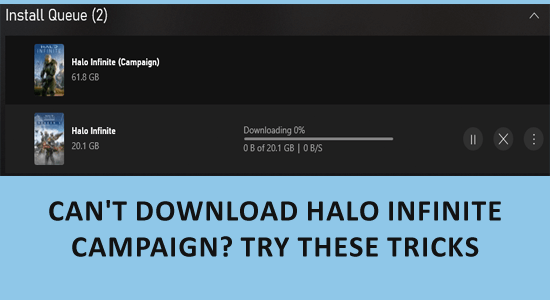
Le problème de non-téléchargement ou d'installation de la campagne Halo Infinite est signalé par diverses applications Windows, Xbox ou Game Pass.
Après avoir cliqué sur le bouton Appliquer pour télécharger la campagne, il indique que la mise à jour va s'installer mais rien n'est téléchargé et pendant la lecture de la campagne, le jeu indique que la campagne est téléchargée.
C'est frustrant car un bon nombre de joueurs signalés ne peuvent pas télécharger le problème du mode campagne Halo Infinite.
Ainsi, ici, dans cet article, nous avons sélectionné les solutions potentielles qui ont fonctionné pour plusieurs utilisateurs pour résoudre le problème et télécharger/installer la campagne Halo Infinite.
Pour réparer les fichiers système Windows corrompus, nous recommandons Advanced System Repair :
Ce logiciel est votre solution unique pour corriger les erreurs Windows, vous protéger contre les logiciels malveillants, nettoyer les fichiers indésirables et optimiser votre PC pour des performances maximales en 3 étapes simples :
Pourquoi la campagne Halo Infinite ne se télécharge-t-elle pas ?
Comment réparer si je ne parviens pas à télécharger la campagne Halo Infinite ?
Table des matières
Basculer
Solution 1 : annulez le téléchargement et redémarrez votre ordinateur
Le premier et le plus simple moyen de poursuivre le processus de téléchargement de Halo Infinite Campaign consiste à annuler le téléchargement et à redémarrer votre PC. Cela vous aide à corriger le téléchargement de la campagne Halo Infinite en effaçant le cache et les fichiers temporaires, en fermant les processus en arrière-plan et en mettant à jour les pilotes et les logiciels.
Cela peut également résoudre les erreurs ou interruptions de téléchargement causées par des fichiers corrompus, des ressources système insuffisantes ou des composants obsolètes, permettant ainsi au téléchargement de se terminer avec succès.
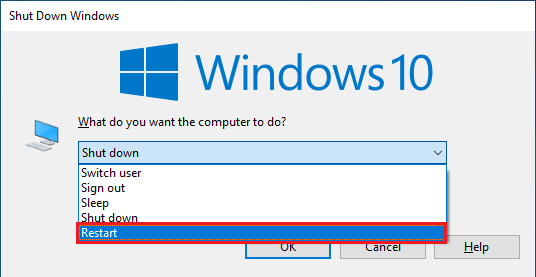
Solution 2 : vérifiez la configuration système requise
La vérification de la configuration système requise garantit que votre PC répond aux spécifications minimales nécessaires pour exécuter le jeu. Si votre ordinateur ne répond pas aux exigences, cela pourrait empêcher le téléchargement ou le fonctionnement correct du jeu.
En vérifiant la configuration système requise, vous pouvez identifier les composants matériels ou logiciels qui pourraient devoir être mis à niveau ou mis à jour pour prendre en charge le jeu.
Configuration minimale requise pour Halo Infinite :
Configuration système recommandée pour Halo Infinite :
Solution 3 : désactiver IPv6
Certains matériels ou logiciels réseau plus anciens peuvent ne pas être entièrement compatibles avec IPv6 et entraîner un problème de non-téléchargement de Halo Infinite Campaign.
Dans certains cas, ces problèmes de compatibilité peuvent empêcher les serveurs du jeu de communiquer avec votre ordinateur, provoquant des erreurs de téléchargement ou empêchant le lancement du jeu. La désactivation d'IPv6 sur votre ordinateur peut le forcer à utiliser l'ancien protocole IPv4, qui peut être plus compatible avec votre configuration réseau et résoudre ces problèmes.
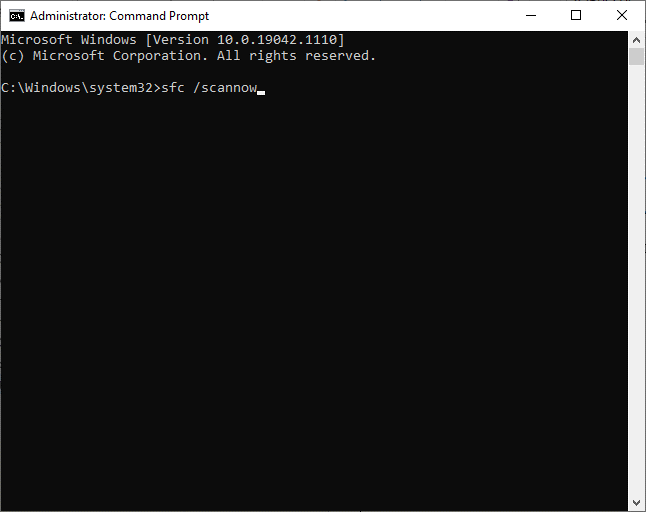
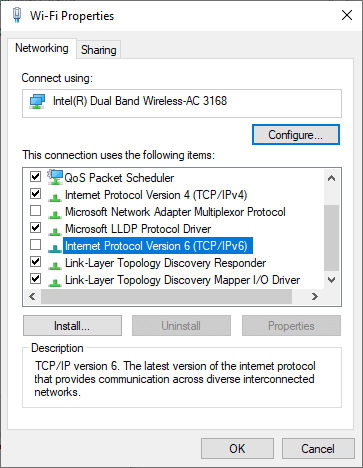
Solution 4 : vider le cache de téléchargement Steam
Lorsque vous téléchargez un jeu via Steam, les fichiers sont stockés dans le cache de téléchargement, qui est un emplacement de stockage temporaire sur votre ordinateur. Après un certain temps, ces fichiers sont corrompus ou incomplets et commencent à provoquer des erreurs de téléchargement ou à empêcher le lancement du jeu.
Vider le cache de téléchargement Steam supprime ces fichiers temporaires et oblige Steam à retélécharger les fichiers du jeu à partir de zéro, ce qui peut garantir que le téléchargement est complet et sans erreur.
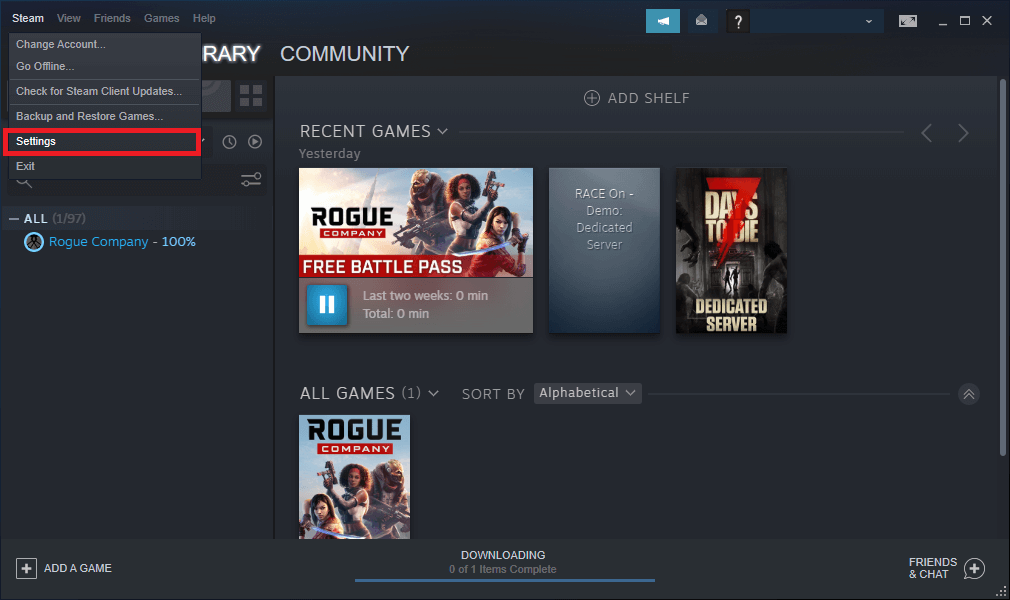
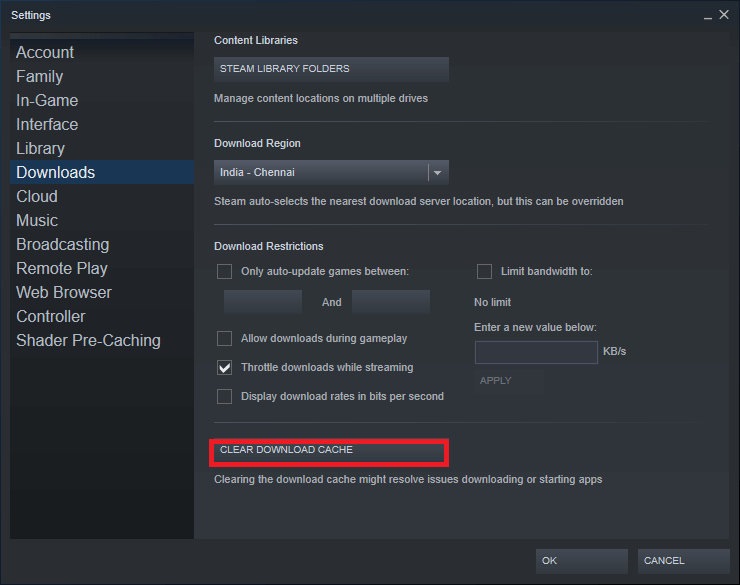
Une fois ce processus terminé, ouvrez Steam et vérifiez si le problème d'installation incomplète de Halo Infinite est résolu.
Lisez aussi : Que faire lorsque l’erreur Halo Infinite « L’utilisateur est banni » se produit ?
Solution 5 : définir l'option graphique personnalisée pour Halo Infinite
Lorsque vous téléchargez un jeu, votre ordinateur doit disposer de suffisamment de puissance de traitement, de mémoire et de capacités graphiques pour le faire fonctionner correctement. Si les spécifications de votre ordinateur sont inférieures aux exigences recommandées pour le jeu, ou si d'autres programmes s'exécutent en arrière-plan, vous pouvez rencontrer des problèmes de performances, tels que la non- installation de Halo Infinite Campaign ou le crash de Halo Infinite pendant le téléchargement ou le jeu.
En définissant des options graphiques personnalisées, vous pouvez ajuster les paramètres du jeu en fonction des capacités de votre ordinateur et réduire les exigences de votre système. Suivez les instructions fournies ci-dessous.
Relancez le jeu et essayez de télécharger la campagne. Vérifiez si le téléchargement se déroule correctement ou non.
Solution 6 : Téléchargez la campagne Halo Infinite depuis le Microsoft Store
Bien que de nombreux sites Web et services tiers proposent des téléchargements de jeux, ces sources ne sont pas toujours fiables ou sécurisées. Le Microsoft Store, quant à lui, est une source fiable et officielle de téléchargement de jeux sur les PC Windows.
Le téléchargement du jeu depuis le Microsoft Store peut garantir que vous obtenez une copie légitime du jeu qui a été testée et certifiée pour sa compatibilité avec votre système.
Pour ceux qui veulent savoir comment télécharger Halo Infinite Campaign depuis le Microsoft Store, suivez ces instructions.
Solution 7 : vérifier et télécharger les mises à jour Windows
Les jeux, en particulier les nouveaux et exigeants comme Halo Infinite, nécessitent une configuration système et des mises à jour spécifiques pour fonctionner correctement. Si le système d'exploitation de votre ordinateur est obsolète, il se peut qu'il ne dispose pas des logiciels ou des pilotes nécessaires pour télécharger et exécuter le jeu correctement.
En mettant à jour votre système d'exploitation Windows, vous pouvez vous assurer que votre ordinateur dispose des derniers pilotes, correctifs et mises à jour nécessaires au bon fonctionnement du jeu.
Cela peut inclure des mises à jour des pilotes graphiques, des pilotes réseau et d'autres composants logiciels essentiels au téléchargement et à la lecture du jeu.
Solution 8 : réinitialiser le Microsoft Store
Le Microsoft Store est responsable du téléchargement et de l'installation des applications et des jeux sur votre PC, y compris Halo Infinite.
S'il y a des problèmes avec l'application Microsoft Store, cela peut affecter le processus de téléchargement et d'installation d'autres applications et jeux, y compris Halo Infinite.
La réinitialisation du Microsoft Store peut aider à résoudre tout problème avec l'application et lui permettre de fonctionner correctement, vous permettant de télécharger et d'installer Halo Infinite sans aucun problème.
Remarque : les données de l'application stockées dans MS Store seront ainsi supprimées.
Solution 9 : effacez les fichiers d'optimisation de la livraison
L'optimisation de la livraison est une fonctionnalité de Windows 10 qui vous permet de télécharger des mises à jour et des applications Windows à partir d'autres ordinateurs sur Internet pour accélérer le processus de téléchargement.
Cependant, s'il existe des fichiers corrompus ou obsolètes liés à l'optimisation de la livraison, cela peut entraîner des problèmes d'installation de Halo Infinite Campaign lors du téléchargement et de l'installation d'applications et de jeux, y compris Halo Infinite.
La suppression des fichiers d'optimisation de la livraison supprime tous les fichiers corrompus ou obsolètes liés à la fonctionnalité et réinitialise les paramètres à leur état par défaut. Suivez ces étapes pour effacer les fichiers d'optimisation de livraison sur votre PC.
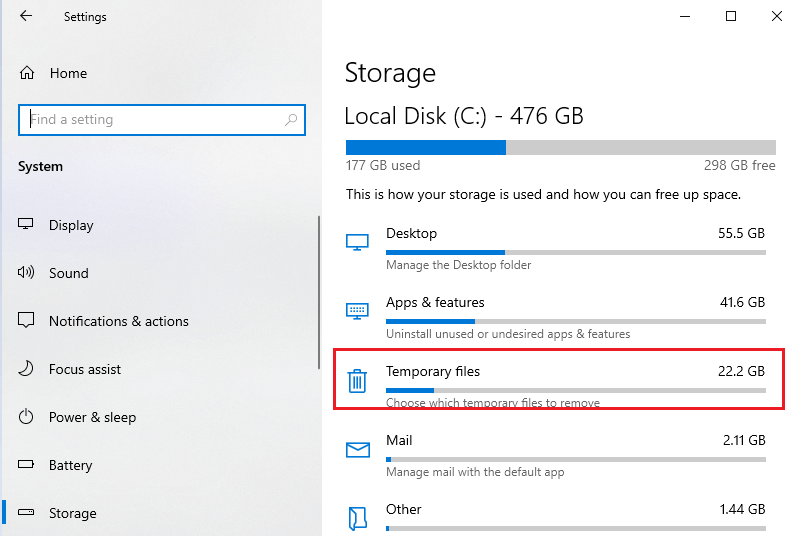
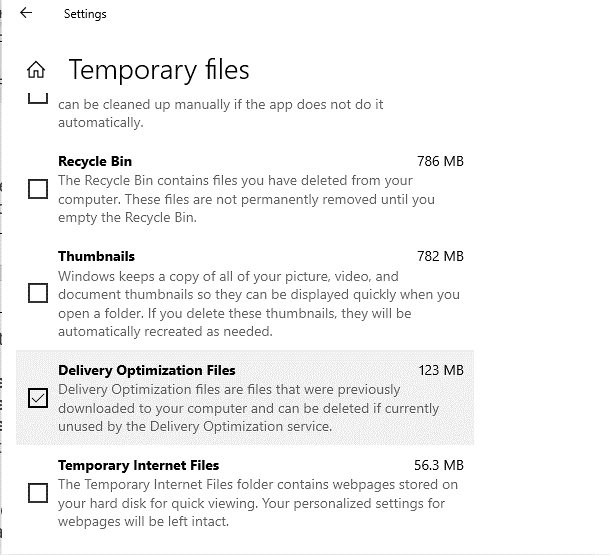
Solution 10 : Téléchargez le multijoueur Halo Infinite
En téléchargeant et en installant le composant multijoueur, certains des fichiers nécessaires peuvent être réparés ou mis à jour, ce qui pourrait potentiellement résoudre tout problème empêchant le téléchargement ou l'installation correcte de la campagne.
Visitez le Microsoft Store, recherchez Halo Infinite Multiplayer et poursuivez le processus de téléchargement. Une fois le téléchargement terminé, essayez de télécharger la campagne Halo Infinite et vérifiez si le problème d'installation est résolu maintenant.
De plus, certains utilisateurs ont signalé que démarrer d'abord le téléchargement multijoueur, puis le mettre en pause et passer au téléchargement de la campagne peut aider à corriger l'installation incomplète de Halo Infinite.
Solution 11 : réinstaller Halo Infinite
La réinstallation de Halo Infinite pourrait potentiellement effacer tous les fichiers corrompus ou incomplets qui empêchaient le téléchargement ou l'installation correcte du jeu. Deuxièmement, la réinstallation du jeu garantit que vous disposez de la dernière version du jeu, y compris tous les correctifs ou mises à jour susceptibles de résoudre le problème que vous rencontrez.
De plus, il peut également être utile de supprimer tous les fichiers ou paramètres temporaires susceptibles d'interférer avec le processus d'installation. Cependant, il est important de noter que la réinstallation du jeu est un processus qui prend du temps et doit être considérée comme un dernier recours après avoir essayé d'autres étapes de dépannage.
Suivez ces étapes pour réinstaller le jeu Halo Infinite sur Steam.
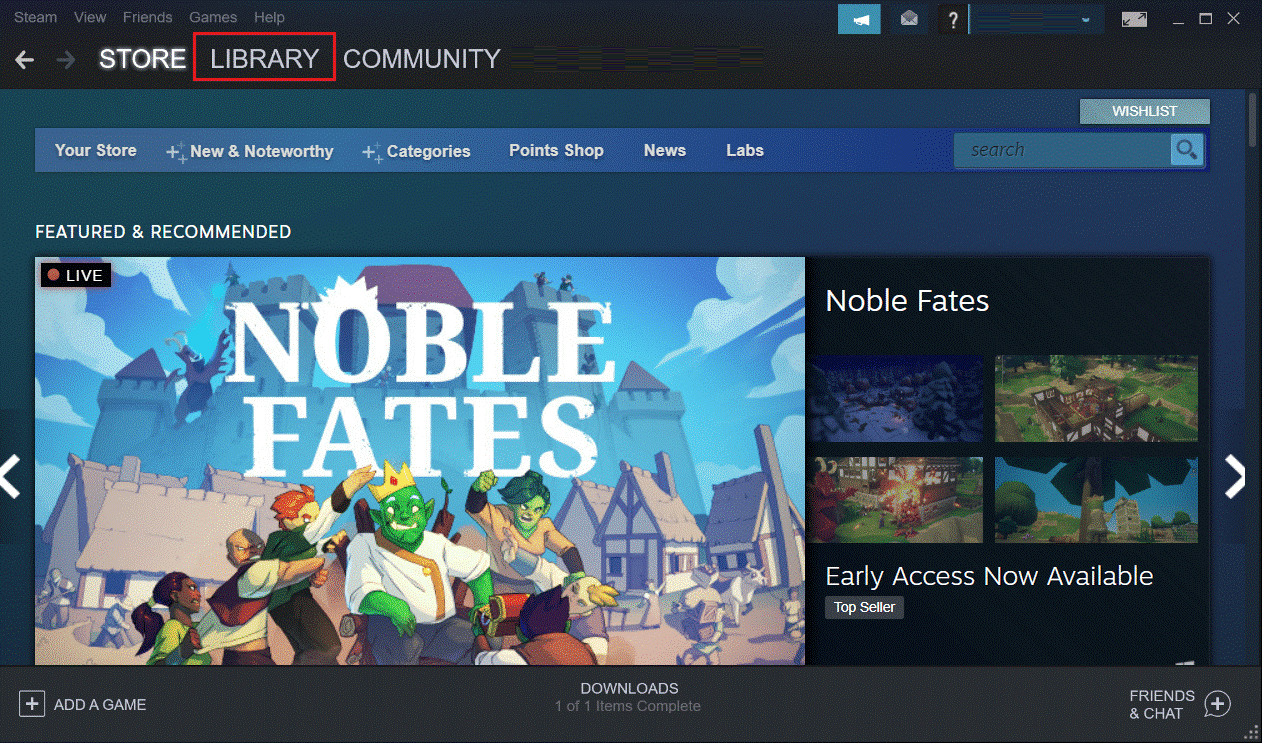
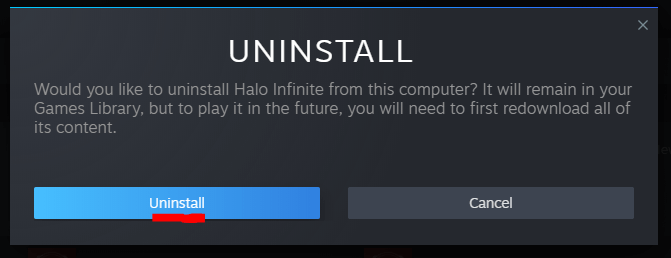
Meilleur moyen d'optimiser les performances de votre jeu sur un PC Windows
Cela dynamise le jeu en optimisant les ressources système et offre un meilleur gameplay. Non seulement cela, mais il résout également les problèmes de jeu courants tels que les problèmes de retard et de faible FPS.
Derniers mots
Il s’agit donc de savoir comment réparer la campagne Halo Infinite qui ne se télécharge/s’installe pas sur PC . J'espère qu'après avoir suivi les instructions étape par étape, vous apprendrez à télécharger Halo Infinite Campaign en un rien de temps.
Dans ce blog, j'ai tenté de répertorier les solutions potentielles qui ont fonctionné pour de nombreux utilisateurs de PC pour résoudre le problème.
Bonne chance…!
Si le solde Google Play continue d
Résolvez l’erreur 94 Échec du chargement de Hulu sur un PC Windows 10 ou une Xbox One grâce à nos solutions efficaces pour corriger le code d
Apprenez à corriger le code d
Si vous avez une image, une vidéo ou un fichier qui accompagne une note, apprenez à les insérer facilement dans OneNote grâce à notre guide étape par étape !
Obtenez des solutions pour corriger l
Apprenez à citer des sources et à créer une bibliographie dans Google Docs de manière efficace. Suivez ces étapes simples pour améliorer la qualité de vos travaux.
Suivez ici tous les correctifs possibles pour résoudre l
Résolvez le problème lorsque les fonctionnalités de jeu ne sont pas disponibles pour le bureau Windows ou l
Découvrez comment exporter vos messages de chat Discord. Apprenez les meilleures méthodes, y compris l
Obtenez des détails complets sur l'erreur de tête d'impression manquante ou défaillante. Essayez les meilleurs correctifs pour résoudre l'erreur de tête d'impression manquante ou en échec de HP Officejet.
![[RESOLU] Comment corriger lerreur Hulu 94 sur Windows 10 et Xbox One ? [RESOLU] Comment corriger lerreur Hulu 94 sur Windows 10 et Xbox One ?](https://luckytemplates.com/resources1/c42/image-2767-1001202432319.png)
![[7 solutions testées] Correction du code derreur 0xc000017 sur Windows 10 [7 solutions testées] Correction du code derreur 0xc000017 sur Windows 10](https://luckytemplates.com/resources1/images2/image-8976-0408150639235.png)

![[RÉSOLU] Comment réparer Discord en changeant davatar trop rapidement ? [RÉSOLU] Comment réparer Discord en changeant davatar trop rapidement ?](https://luckytemplates.com/resources1/images2/image-5996-0408150905803.png)

![CORRIGÉ : Erreur de VIOLATION DE LICENCE SYSTÈME dans Windows 10 [10 CORRECTIONS FACILES] CORRIGÉ : Erreur de VIOLATION DE LICENCE SYSTÈME dans Windows 10 [10 CORRECTIONS FACILES]](https://luckytemplates.com/resources1/images2/image-4999-0408150720535.png)


![Correction de lerreur Tête dimpression manquante ou défaillante sur les imprimantes HP [8 astuces] Correction de lerreur Tête dimpression manquante ou défaillante sur les imprimantes HP [8 astuces]](https://luckytemplates.com/resources1/images2/image-2788-0408151124531.png)